Teorainneacha Excel: conas a chur leis, a shaincheapadh, a bhaint agus níos mó
Cuireann Excel bealaí éagsúla ar fáil chun cuma agus inléiteacht do scarbhileoga a fheabhsú, agus teorainneacha cille mar uirlis bhunúsach chun é seo a bhaint amach. Murab ionann agus línte greille, a sholáthraíonn struchtúr amhairc do do bhileog oibre iomlán de réir réamhshocraithe, ceadaíonn teorainneacha cille do shaincheapadh níos mó agus is féidir iad a chur i bhfeidhm go roghnach chun aird a tharraingt ar réimsí sonracha de do shonraí. Sa rang teagaisc seo, beidh muid ag dul go domhain isteach i ngach rud faoi theorainneacha Excel, ó bhreiseanna bunúsacha go saincheaptha agus aistrithe.
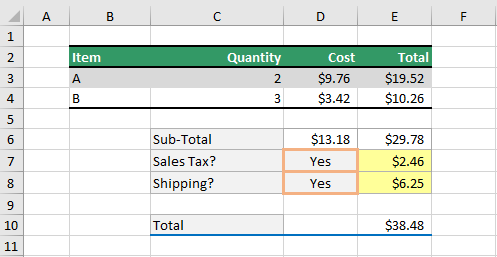
Teorainneacha cille vs línte greille
Is línte liath éadroma iad línte eangaí a shainíonn na cealla ar do bhileog oibre de réir réamhshocraithe, ag cuidiú le hiontráil agus léamh sonraí. Ní phriontáiltear na línte seo, áfach, mura bhfuil sé socraithe go sonrach.
Ar an láimh eile, is línte lán-inoiriúnaithe iad teorainneacha cille ar féidir iad a chur timpeall cealla nó raonta. Tá siad úsáideach go háirithe le haghaidh priontála agus is féidir iad a chur in oiriúint i dtéarmaí stíl, dath agus tiús.

Cuir teorainneacha le cealla
Taispeánfaidh an chuid seo modhanna éagsúla duit chun teorainneacha a chur leis in Excel.
Cuir teorainneacha ionsuite Excel leis
De réir réamhshocraithe, soláthraíonn Excel rochtain thapa ar roinnt stíleanna teorann réamhshainithe ar a ribín. Más mian leat teorainneacha ionsuite a chur le cealla, déan mar a leanas le do thoil chun é a dhéanamh.
- Roghnaigh na cealla áit ar mhaith leat teorainneacha a chur leis.
- Téigh go dtí an Baile tab, cliceáil ar an Teorann anuas chun na stíleanna teorann réamhshainithe a nochtadh, agus ansin roghnaigh ceann ar bith de réir mar is gá.

Toradh
Cuir teorainn leis an mbun: Má roghnaíonn tú raon cealla agus má chuireann tú an Bun Teorann stíl, cuirfear an teorainn bun leis an tsraith dheireanach laistigh den raon.

Cuir teorainn dheis leis: Má roghnaíonn tú raon cealla agus má chuireann tú an Teorainn Ceart stíl, cuirfear an teorainn cheart ar imeall ceart an cholúin dheireanach laistigh den raon roghnaithe.

Cuir na teorainneacha go léir leis: Ag cur an Gach Teorainn stíl le raon cealla in Excel go deimhin cuireann sé teorainneacha le himill laistigh agus lasmuigh de na cealla go léir laistigh den raon roghnaithe, ag cinntiú go bhfuil gach cill imlínithe ina n-aonar.

Cuir teorainneacha lasmuigh leis: Ag cur an Lasmuigh de Theorainneacha rogha le raon cealla in Excel cuireann sé teorainneacha timpeall imill sheachtracha an raon roghnaithe. Ciallaíonn sé seo go mbeidh teorainneacha ag barr, bun, clé, agus ar dheis an raon, ach ní bheidh teorainneacha idir cealla aonair taobh istigh den raon.

- Windows aicearra: Ctrl + Shift + &
- poipín aicearra: Ceannasaíocht + rogha + 0
- Má chuireann tú teorainn i bhfeidhm ar chill roghnaithe, cuirtear an teorainn i bhfeidhm freisin ar chealla cóngaracha a roinneann teorainn cille teorannaithe. Mar shampla, má chuireann tú teorainn bhosca i bhfeidhm chun an raon B1:C5 a chur faoi iamh, faigheann na cealla D1:D5 teorainn chlé.
- Nuair a chuirtear stíleanna teorann contrártha i bhfeidhm ar chiumhais choiteann cille, is é an teorainn dheireanach a chuirfear leis an gceann a thaispeánfar.
Cruthaigh teorainneacha saincheaptha
Le haghaidh níos mó smachta ar chuma teorainneacha, ceadaíonn Excel duit na socruithe teorann a shaincheapadh. Déan na treoracha seo a leanas le do thoil chun teorainneacha saincheaptha a chur le cealla.
- Roghnaigh na cealla áit ar mhaith leat teorainneacha a chur leis. Anseo roghnaíonn mé an raon B2:E2.
- Téigh go dtí an Baile tab, cliceáil ar an Teorann anuas, agus ansin roghnaigh Tuilleadh Teorainneacha ón roghchlár anuas.
 Leid: Is féidir leat an Ctrl + 1 eochracha a oscailt Cealla Formáid bosca dialóige agus ansin nascleanúint a dhéanamh chuig an Teorainn cluaisín.
Leid: Is féidir leat an Ctrl + 1 eochracha a oscailt Cealla Formáid bosca dialóige agus ansin nascleanúint a dhéanamh chuig an Teorainn cluaisín. - sa Cealla Formáid bosca dialóige agus faoin Teorann tab, is féidir leat do theorainn saincheaptha a chumrú mar seo a leanas.
- Roghnaigh do stíl líne atá ag teastáil ó na stíl bosca.
- Pioc dath líne as an dath liosta anuas.
- Bain úsáid as na réamhshocruithe sa Réamhshocruithe alt nó de láimh teorainneacha a chur i bhfeidhm ag baint úsáide as na roghanna sa Teorann alt seo.
- cliceáil OK chun do shocruithe a chur i bhfeidhm. Féach ar an scáileán:
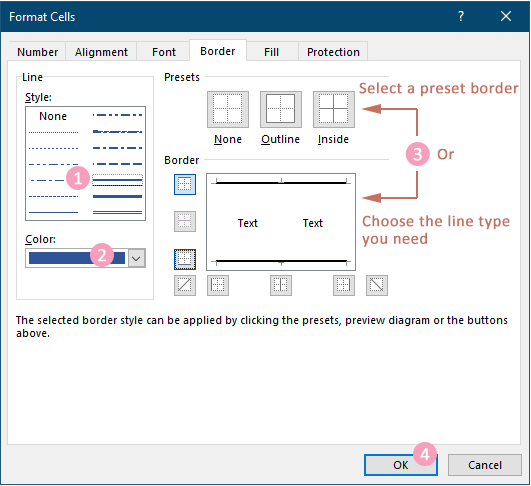
Toradh
Tá an teorainn shaincheaptha atá curtha i bhfeidhm agat anois sa raon roghnaithe, mar a léirítear sa screenshot thíos.

Tarraing teorainneacha cille de láimh
Trí theorainneacha a tharraingt in Excel is féidir rialú beacht a dhéanamh ar na cealla nó na réimsí de do scarbhileog a bhfuil teorainneacha acu, gan gá le raon a réamhroghnú. Cuireann an tsolúbthacht seo ar chumas úsáideoirí a gcur i láthair sonraí a shaincheapadh go díreach agus go héifeachtúil, ag cinntiú go n-aibhsítear cealla nó réigiúin ar leith go beacht de réir mar is gá. Déan mar a leanas le do thoil chun teorainneacha cille a tharraingt de láimh.
- Ar an Baile tab, cliceáil ar an Teorainneacha roghchlár anuas sa Cló ghrúpa.
- Roghnaigh do chuid inmhianaithe dath líne agus stíl líne ó na Tarraing Teorainneacha alt seo.
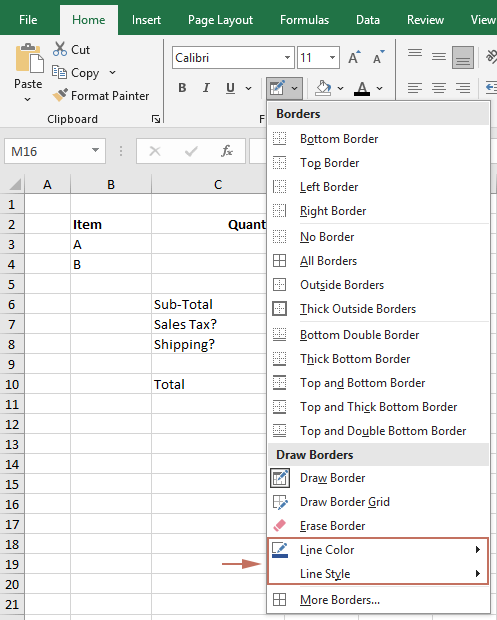 Leideanna:
Leideanna:- Tar éis gach rogha a roghnú (dath líne or stíl), An Teorainneacha Dúnfaidh an roghchlár anuas, ag iarraidh ort é a oscailt arís chun an chéad rogha eile a roghnú.
- Nuair a roghnaítear dath nó stíl, aistríonn Excel go huathoibríoch Tarraing Teorainn mód, arna léiriú ag an cúrsóir ag athrú go deilbhín peann luaidhe.
- Is féidir leat teorainneacha a tharraingt ar aon chill nó raon go díreach ar do scarbhileog trí chliceáil agus tarraingt trasna an raoin atá uait.

Sábháil stíleanna teorann saincheaptha le húsáid sa todhchaí
Cé go dtugann Excel éagsúlacht de stíleanna teorann réamhshainithe, b'fhéidir go n-úsáidfidh tú go minic teaglaim ar leith de theorainneacha nach bhfuil ar fáil go héasca. Chun do shreabhadh oibre a shruthlíniú agus comhsheasmhacht a choinneáil ar fud do leabhair oibre, is féidir leat stíleanna teorann saincheaptha a shábháil lena n-úsáid sa todhchaí. Seo mar is féidir leat am agus iarracht a shábháil trí do stíleanna teorann saincheaptha a chruthú agus a athúsáid.
Céim 1: Stíl Cill Chustaim a Chruthú le haghaidh Teorainneacha
- Ar an Baile cluaisín, faigh an Stíleanna grúpa, cliceáil ar an níos mó cnaipe (an arrow beag anuas) ag an choirnéal ceart bun an Stíleanna bosca chun an roghchlár a leathnú.

- Roghnaigh Stíl Nua Cill ón roghchlár anuas.

- San oscailt stíl bosca dialóige, ní mór duit:
- sa Ainm stíl bhosca, tabhair ainm tuairisciúil ar do stíl nua teorann.
- Cliceáil ar an déanta cnaipe.

- An Cealla Formáid tá an bosca dialóige oscailte anois chun do theorainn a shaincheapadh.
- Téigh go dtí an Teorann Tab.
- Roghnaigh do stíl líne atá ag teastáil ó na stíl bosca.
- Pioc dath líne as an dath liosta anuas.
- Bain úsáid as na réamhshocruithe sa Réamhshocruithe alt nó teorainneacha a chur i bhfeidhm de láimh ag baint úsáide as na roghanna sa chuid Teorann.
- cliceáil OK chun do shocruithe a chur i bhfeidhm. Féach ar an scáileán:

- Anois filleann sé ar an Stíl bosca dialóige. Díthiceáil le do thoil aon roghanna formáidithe nach dteastaíonn uait a chur san áireamh i do stíl nua (déan cinnte go bhfuil an Teorann rogha fós sheiceáil), agus ansin cliceáil OK chun do stíl chill saincheaptha a shábháil.

Céim 2: Do Stíl Teorann Chustaim a Chur i bhFeidhm
Tar éis an stíl teorann saincheaptha a shábháil, is féidir leat é a chur i bhfeidhm mar seo a leanas.
- Roghnaigh do spriocchealla nó raon a bhfuil tú ag iarraidh do stíl teorann saincheaptha a chur i bhfeidhm (anseo roghnaíonn mé an raon B2:E2).
- faoin Baile cluaisín, agus sa Stíleanna bosca, aimsigh agus roghnaigh do stíl saincheaptha nuachruthaithe.
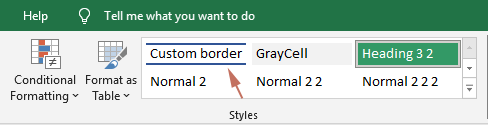 Leid: Mura bhfuil sé le feiceáil láithreach, cliceáil ar an níos mó cnaipe chun do stíl atá liostaithe faoi An Chustaim.
Leid: Mura bhfuil sé le feiceáil láithreach, cliceáil ar an níos mó cnaipe chun do stíl atá liostaithe faoi An Chustaim.
Toradh
Cuirtear an stíl saincheaptha i bhfeidhm anois ar na cealla roghnaithe mar a thaispeántar sa screenshot thíos.
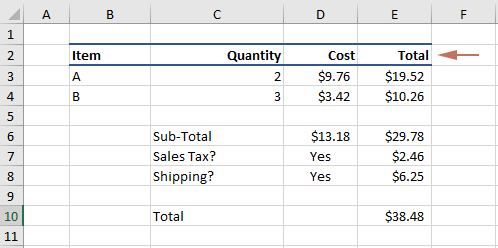
Bain teorainneacha ó chealla
Má bhaintear teorainneacha is féidir do chur i láthair sonraí a ghlanadh nó cealla a ullmhú le haghaidh formáidithe nua. Léirítear sa chuid seo conas teorainneacha a bhaint de chealla roghnaithe, lena n-áirítear gach teorainn a bhaint agus teorainneacha aonair a bhaint.
Bain na teorainneacha go léir
Chun na teorainneacha go léir a bhaint de chealla roghnaithe, déan mar a leanas le do thoil.
- Roghnaigh na cealla óna dteastaíonn uait teorainneacha a bhaint.
- faoin Baile tab, cliceáil ar an Teorann anuas chun an roghchlár anuas a thaispeáint, agus ansin roghnaigh Gan Teorainn.

Ansin baintear na teorainneacha go léir ó na cealla roghnaithe.
Bain teorainneacha aonair
Mura dteastaíonn uait ach teorainneacha aonair a bhaint i raon, is féidir leat an Léirscrios Teorainn gné mar seo a leanas.
- Roghnaigh na cealla óna dteastaíonn uait teorainneacha a bhaint.
- faoin Baile tab, cliceáil ar an Teorann anuas chun an roghchlár anuas a thaispeáint, agus ansin roghnaigh Léirscrios Teorainn.

- Ansin athraíonn an cúrsóir go deilbhín scriosán, rud a ligeann duit cliceáil ar theorainn chun é a bhaint nó an scriosán a tharraingt thar chealla chun teorainneacha iolracha a ghlanadh láithreach.
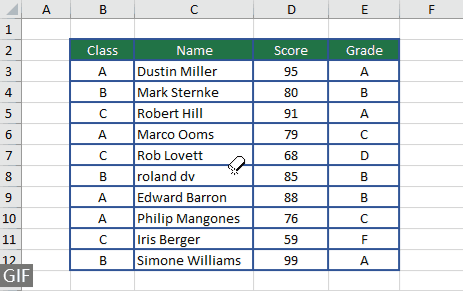
Nótaí le haghaidh teorainneacha i excel
- Agus teorainneacha iolracha á gcur i bhfeidhm ar an gcill chéanna, taispeánann Excel an stíl teorann is déanaí a cuireadh i bhfeidhm. Má chuireann tú cineálacha teorann contrártha i bhfeidhm ar chill, beidh tosaíocht ag an gceann deiridh a chuirtear i bhfeidhm.
- Tá teorainneacha difriúil ó línte greille. Is cuid de fhormáidiú cille iad teorainneacha agus fanann siad le feiceáil in asphriontaí má roghnaítear iad, ach is le haghaidh amharc scáileáin amháin a bhíonn línte eangaí mura bhfuil siad socraithe go sonrach le priontáil faoi roghanna Leagan Amach Leathanach.
- Chun teorainneacha cille a chur isteach go huathoibríoch, formáid do shonraí mar thábla Excel agus roghnaigh ó shraith saibhir de stíleanna tábla réamhshainithe.
Is uirlis ilúsáideach iad teorainneacha cille in Excel, a chuireann ar chumas úsáideoirí sonraí tábhachtacha a leagan amach go soiléir, inléiteacht scarbhileog a fheabhsú, agus tuarascálacha a shaincheapadh le haghaidh cuma ghairmiúil. Cibé an bhfuil tú ag cur leis, ag oiriúnú nó ag baint teorainneacha, tá an próiseas simplí agus is féidir leis dul i bhfeidhm go mór ar chur i láthair do shonraí. Leis an treoir seo, ba cheart duit a bheith muiníneach anois as teorainneacha a bhainistiú i do bhileoga oibre Excel, ag déanamh do shonraí ní hamháin níos eagraithe ach níos tarraingtí ó thaobh amhairc freisin. Dóibh siúd a bhfuil fonn orthu dul i mbun inniúlachta Excel, tá neart ranganna teagaisc ar ár suíomh Gréasáin. Faigh amach tuilleadh leideanna agus cleasanna Excel anseo.
Airteagail gaolmhara
Cóipeáil teorainneacha an raoin roghnaithe amháin
Ligeann Excel's Paste Special duit tréithe cosúil le luachanna nó foirmlí a chóipeáil, ach níl sé chomh simplí ach na stíleanna teorann a chóipeáil go raon nua. Léiríonn an treoir seo conas gan ach na stíleanna teorann a chóipeáil ó raon amháin go ceann eile, ag coinneáil cuma comhsheasmhach ar do scarbhileog.
Coinnigh teorainneacha agus tú ag sórtáil in Excel
Nuair a chuireann tú teorainneacha leis chun aird a tharraingt ar chealla ar leith in Excel, d'fhéadfadh go bhfágfadh sórtáil na sonraí na teorainneacha taobh thiar de, gan a bheith ceangailte leis an ábhar bunaidh. Taispeánfaidh an treoir seo duit conas teorainneacha a ailíniú lena n-ábhar le linn sórtáil in Excel.
Cuir líne teorann leis thíos nuair a athraíonn luach i gcolún
Clúdaíonn an treoir seo modh tapa chun líne teorann a chur isteach go huathoibríoch in Excel aon uair a athraíonn an luach i gcolún.
Teorainneacha a Chur Leis le Feidhm IF in Excel
Foghlaim conas an fheidhm IF a úsáid chun teorainneacha a chur i bhfeidhm go dinimiciúil ar chealla in Excel, cur chuige nach bhfuil chomh coitianta ach chomh héifeachtach le haghaidh sainriachtanais formáidithe coinníollach.
Athraigh dath teorann na cille gníomhach l
Soláthraíonn an t-alt seo teicnící chun dath teorann na cille gníomhach a athrú in Excel, ag cinntiú go seasann sé amach le haghaidh infheictheacht agus difreáil níos fearr.
Clár ábhair
- Teorainneacha cille vs línte greille
- Cuir teorainneacha le cealla
- Cuir teorainneacha ionsuite Excel leis
- Cruthaigh teorainneacha saincheaptha
- Tarraing teorainneacha cille de láimh
- Sábháil stíleanna teorann saincheaptha le húsáid sa todhchaí
- Bain teorainneacha ó chealla
- Bain na teorainneacha go léir
- Bain teorainneacha aonair
- Nótaí le haghaidh teorainneacha i excel
- Airteagail gaolmhara
- Na hUirlisí Táirgiúlachta Oifige is Fearr
- Comments
Uirlisí Táirgiúlachta Oifige is Fearr
Supercharge Do Scileanna Excel le Kutools le haghaidh Excel, agus Éifeachtúlacht Taithí Cosúil Ná Roimhe. Kutools le haghaidh Excel Tairiscintí Níos mó ná 300 Ardghnéithe chun Táirgiúlacht a Treisiú agus Sábháil Am. Cliceáil anseo chun an ghné is mó a theastaíonn uait a fháil ...

Tugann Tab Oifige comhéadan Tabbed chuig Office, agus Déan Do Obair i bhfad Níos Éasca
- Cumasaigh eagarthóireacht agus léamh tabbed i Word, Excel, PowerPoint, Foilsitheoir, Rochtain, Visio agus Tionscadal.
- Oscail agus cruthaigh cáipéisí iolracha i gcluaisíní nua den fhuinneog chéanna, seachas i bhfuinneoga nua.
- Méadaíonn do tháirgiúlacht 50%, agus laghdaíonn sé na céadta cad a tharlaíonn nuair luch duit gach lá!

